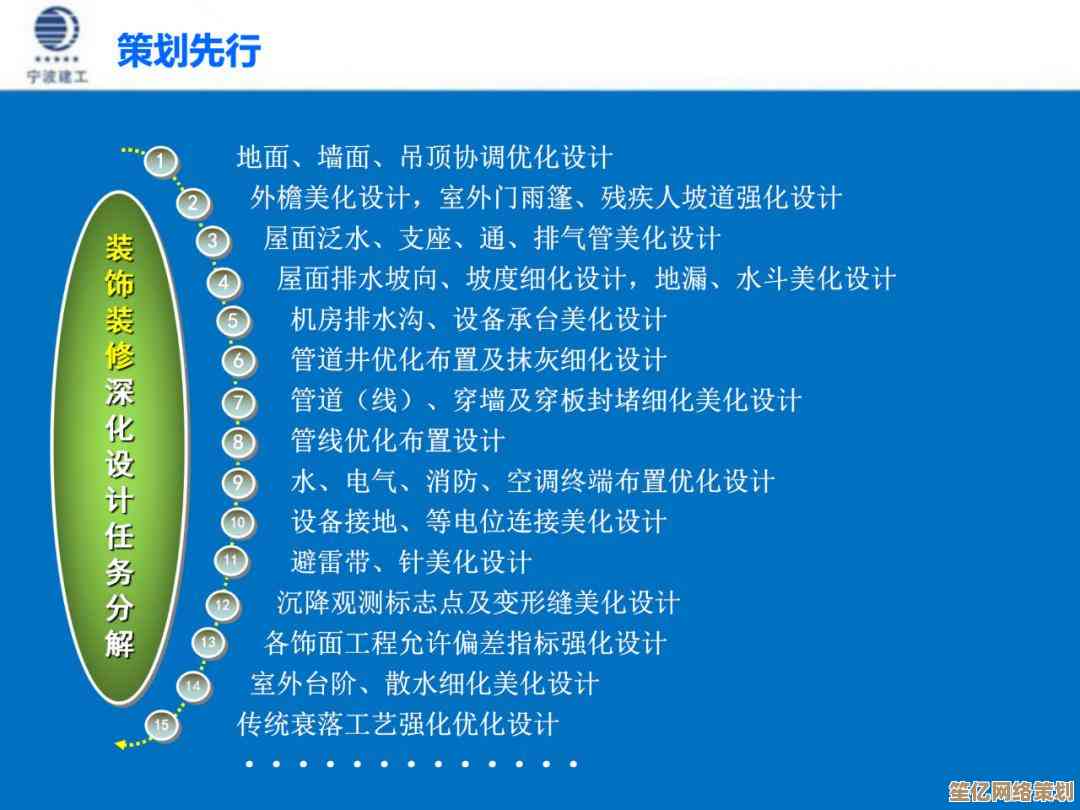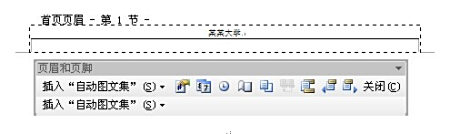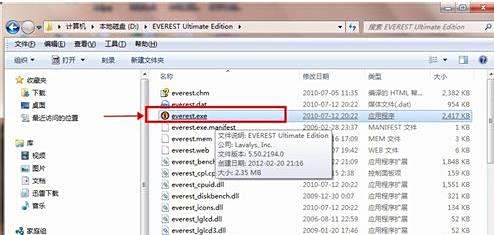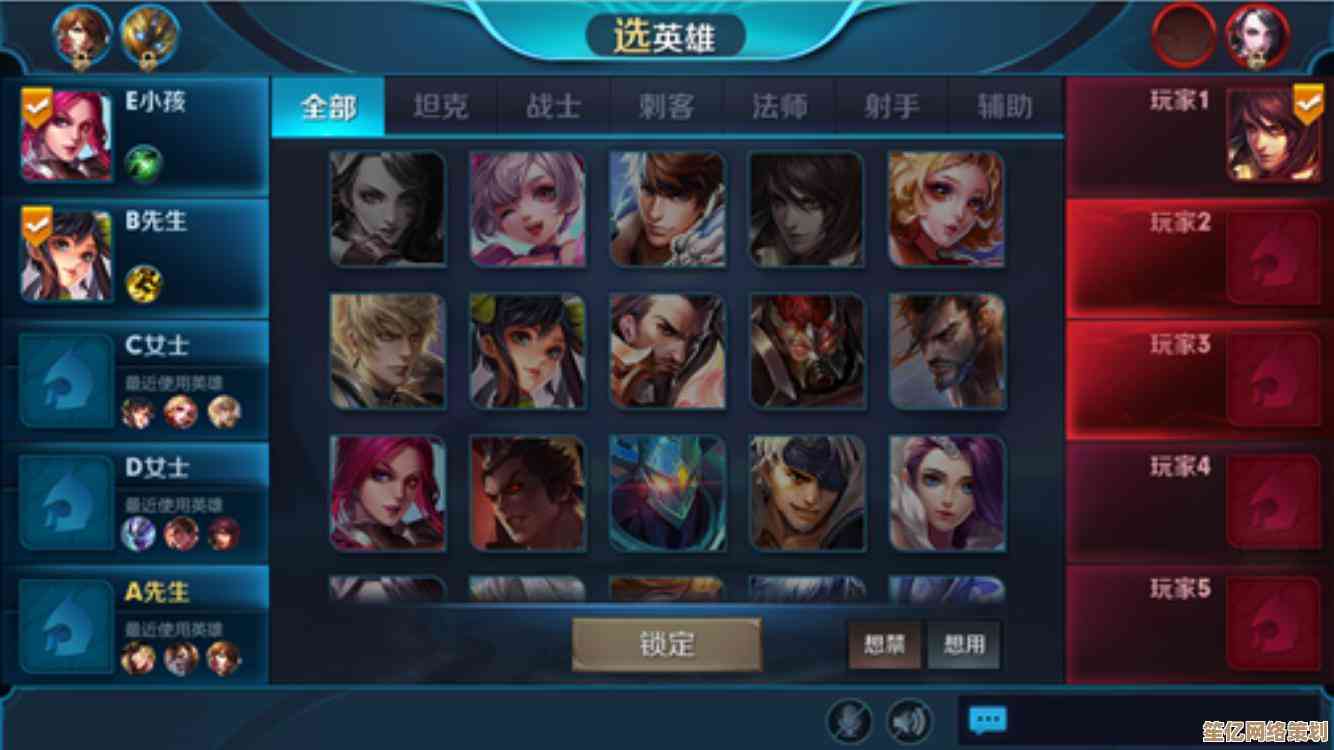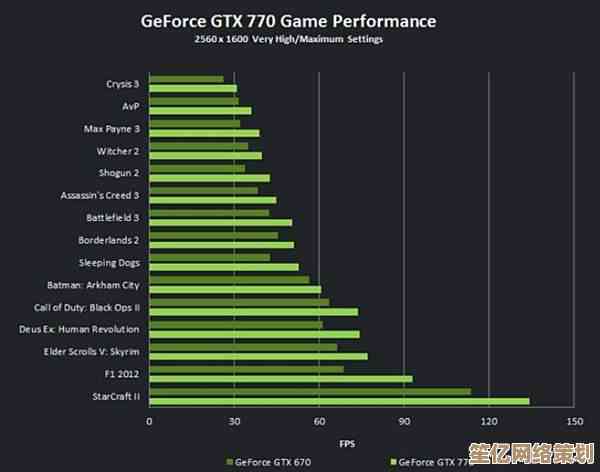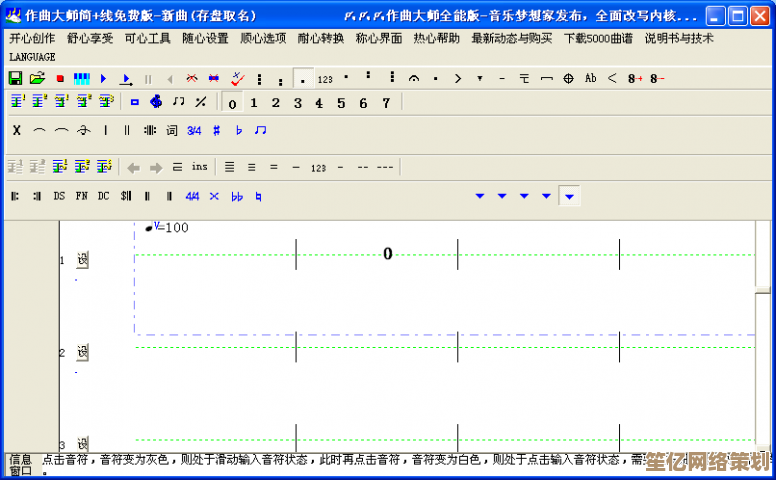Windows 11系统U盘安装详细指南:一步步轻松完成系统部署
- 问答
- 2025-10-14 15:26:25
- 2
哎呀 写个Windows 11的U盘安装指南?这玩意儿网上不是一抓一大把嘛…但仔细想想 好像大部分教程都太“标准”了 读着跟说明书似的 让人打瞌睡 😴 我自己前阵子刚给老笔记本折腾过 那过程真是…充满意外和小小的崩溃时刻 但最后成功那一刻的爽感也是真的!我想写点不一样的 就聊聊真实操作中会遇到的那些鸡毛蒜皮。
你得有个U盘 对吧?容量别太小 8G算是最低消费了 现在这年头 找个16G或32G的也不贵,关键是速度 别用那种老古董U盘 传输速度跟老牛拉破车一样 到时候拷贝系统镜像能急死你,我那次就翻出一个陈年U盘 结果…写入了快一个小时 我还以为电脑卡死了呢 🤦♂️
工具呢 微软官方提供了个“Media Creation Tool” 这名字听着挺唬人 其实就是个下载加制作二合一的小软件,去微软官网搜一下就能找到 认准官网地址 别下到乱七八糟的第三方工具 小心有坑!下载的时候 可能会有点慢 毕竟好几个G呢 泡杯茶 刷会儿手机等着吧。
就是把U盘插电脑上,这里有个小细节 最好插在机箱后面的USB口 据说供电更稳定…我也不知道是不是心理作用 但反正我每次都这么干,打开那个工具 界面挺简单的 一步步跟着提示走就行,它会问你“是否接受许可条款” 这种时候咱有得选吗?只能点“接受”啊 😅 然后关键一步来了:选择“为另一台电脑创建安装介质” 可别选成直接升级当前电脑了。
然后就是选择语言、版本啥的,默认的就行 除非你有特殊需求,架构选64位 这年头应该没多少人用32位系统了吧?最重要的一步:选择“U盘”!千万别点错咯 点成“ISO文件”你就得自己再折腾一遍烧录 麻烦。
然后工具就开始干活了 先下载Windows 11的镜像,这段时间取决于你的网速 我那次用的是Wi-Fi 断断续续的 中间还失败了一次 气得我差点拍桌子…后来接上网线才稳了,下载完 它会自动把镜像写入U盘 你能看到进度条一点点往前爬,这时候 千万别手贱把U盘拔了 也别断电 不然前功尽弃 还得重头再来 那才叫一个绝望。

U盘制作好了之后 像个勇士的勋章一样 闪闪发光(心理作用),下一步 就是让电脑从这个U盘启动,这步可能是整个过程中最“技术”的部分了 也最容易出幺蛾子,你需要重启电脑 然后在开机的一瞬间 疯狂按某个键进入BIOS或者启动菜单,这个键因电脑而异 可能是F2、F12、Delete、Esc…简直像开盲盒!我上次用的那台老联想 我按遍了F区所有键都没反应 最后上网查了型号才知道是F1…真是醉了。🤪
进了BIOS之后 界面可能有点复古 全是英文和选项,别慌 我们的目标很明确:找到“Boot”或者“启动”选项 然后把U盘设为第一启动项,有些BIOS可以用加减号调整顺序 有些是直接选择,操作的时候小心点 别乱改其他设置,改完后 记得按F10保存并退出 电脑会再次重启。
如果一切顺利 你应该就能看到Windows 11的安装界面了!那个蓝色的窗口弹出来的时候 我内心一阵狂喜 感觉成功了一半!接着就是选择语言、键盘布局 然后点“现在安装”,可能会有一个输入产品密钥的环节 如果你有正版密钥就输进去 没有的话可以先选择“我没有产品密钥” 以后再说。

接受许可条款…又是一大段文字 估计没人会仔细看吧?然后选择安装类型 我们是要全新安装 所以选“自定义:仅安装Windows”,你会看到硬盘分区的界面。这是最关键也最危险的一步 因为操作不当会清空整个硬盘!如果你是要覆盖旧系统 通常会选择原来系统所在的那个分区(一般是C盘) 然后点“格式化”再点“下一步”。⚠️ 警告:格式化会删除这个分区上所有数据!请务必、务必、务必提前备份好重要文件!别问我为什么强调三遍 都是血泪教训啊…
安装就正式开始了,电脑会自动重启几次 你可以看到百分比在走,这段时间比较无聊 可以看看进度条周围的提示文字 有些小知识还挺有趣的,整个过程大概需要二三十分钟 again 耐心点。
安装完成后 系统会进行一些初始设置 比如给电脑起个名、创建用户账户、设置密码(可选)、隐私设置等等,这些按你喜好来就行,都弄完 恭喜你!🎉 你应该已经进入全新的Windows 11桌面了!那种桌面干干净净、系统流畅如飞的感觉 真的能治愈之前所有的折腾和焦虑。
别忘了把启动顺序在BIOS里改回来 不然下次开机它可能又傻乎乎地去找U盘了,就是安装各种驱动和常用软件啦 那又是另一个故事了。
回想起来 整个过程就像一次小小的冒险 有迷茫 有紧张 也有最后的成就感,希望我这些啰嗦叨叨的经验 能帮你少走点弯路,其实没那么难 对吧?大胆试试看!
本文由寇乐童于2025-10-14发表在笙亿网络策划,如有疑问,请联系我们。
本文链接:http://waw.haoid.cn/wenda/25486.html